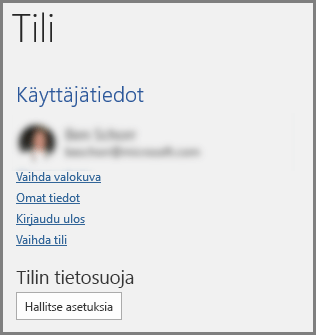Suunnittelija parantaa Dioja Microsoft 365 -tilaajille luomalla automaattisesti suunnitteluideoita, joista valita.
Kun lisäät diaan sisältöä, suunnittelutyökalu toimii taustalla ja sovittaa sisällön ammattimaisesti suunniteltuihin asetteluihin.
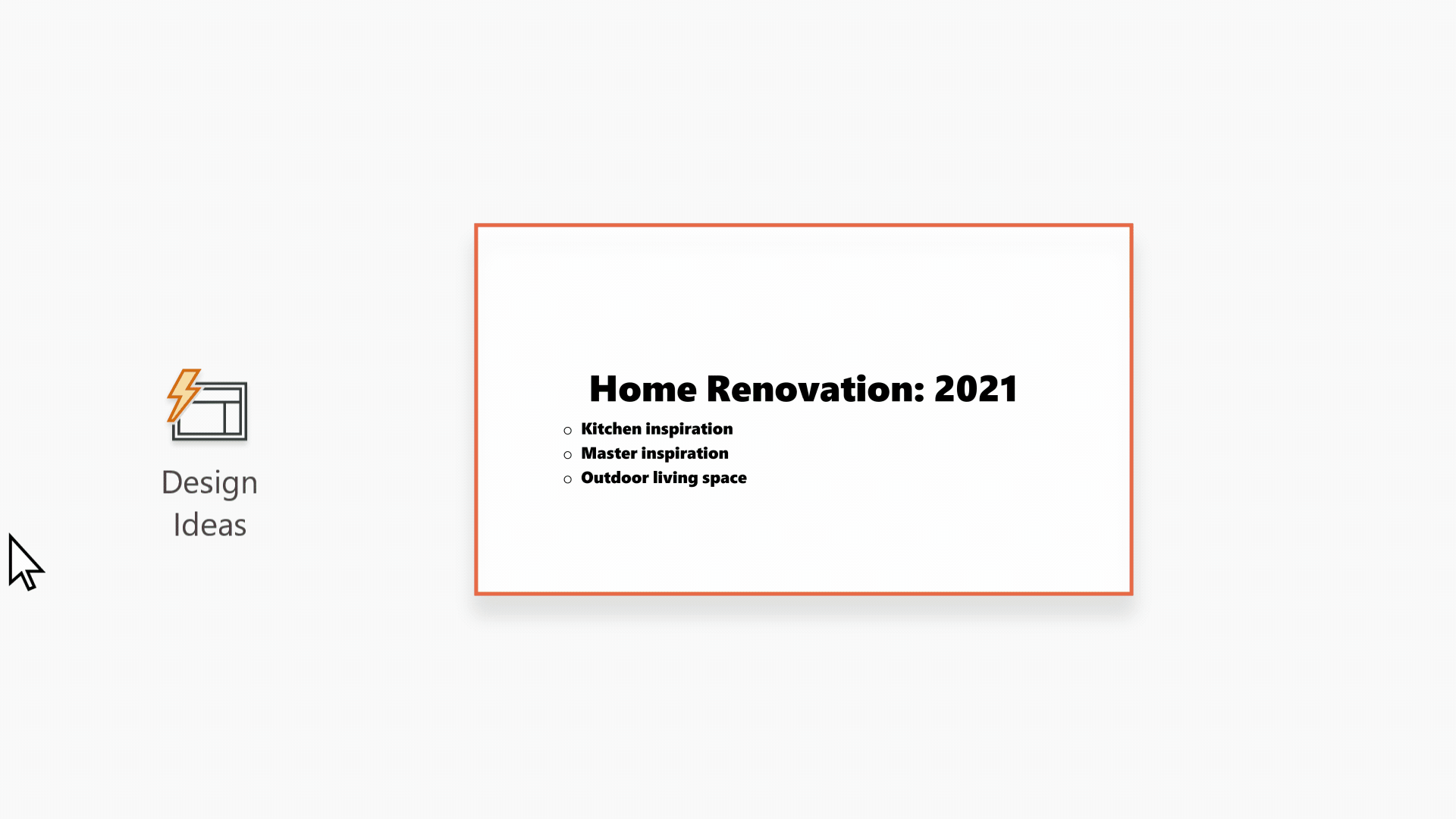
|
Tämä on vain tilaajille, Microsoft 365 -ominaisuus. Jos et näe Designer |
Hanki suunnitteluideoita

-
Kysy suunnitteluideoita milloin tahansa valitsemalla valintanauhassa Rakenne > Designer

-
Kun kokeilet Suunnittelija-työkalua ensimmäistä kertaa, se saattaa pyytää lupaasi saada suunnitteluideoita puolestasi. Jos haluat käyttää suunnittelutyökalua, valitse Ota käyttöön.
Lisätietoja on artikkelissa Microsoftin tietosuojatiedot.
Kun olet ottanut yhdistetyt kokemukset käyttöön, PowerPoint näyttää automaattisesti suunnitteluideoita, kun luot dioja. Ajan mittaan PowerPoint oppii kokemuksestasi suunnitteluideoiden avulla ja näyttää suunnitteluideoita oikeaan aikaan.
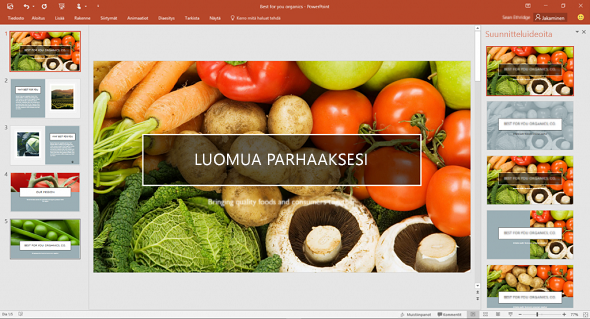
-
Selaa ehdotuksia ikkunan oikeassa reunassa olevassa Designer-ruudussa.
-
Valitse haluamasi rakenne napsauttamalla tai sulje ikkuna. Jos valitset jonkin ideoista, diaan tehdään muutoksia sen mukaisesti.
Voit myös valita toisen idean ruudusta tai palata alkuperäiseen dian rakenteeseen: Ctrl + Z kumoaa valitsemasi rakennemuutoksen.
Suunnittelutyökalun tarjoamat edut:
Otsikkodiakuva ja rakennemalli
Kun aloitat tyhjän esityksen ja kirjoitat sanoja diaan, Designer suosittelee korkealaatuisia valokuvia, jotka vastaavat dian tekstiä, sekä rakennemallia, jonka värit täydentävät valitsemaasi valokuvaa. Kaikki esityksen diat sopivat yhteen visuaalisesti.

Ammattilaistason asettelut
Suunnittelija havaitsee diassa olevat kuvat, kaaviot ja taulukot ja antaa ehdotuksia niiden järjestämisestä yhtenäisellä ja houkuttelevalla tavalla.

Enemmän visualisointeja, vähemmän tekstiä
Liikaa tekstiä diassa? Suunnittelutyökalu voi muuttaa tekstin, kuten luettelot, prosessit, tai aikajanat, helposti luettavaksi grafiikaksi.
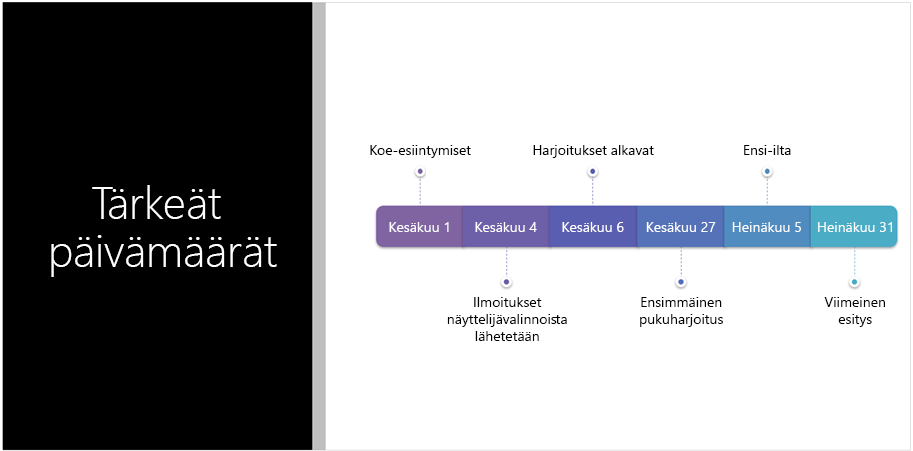
Luettelomerkeillä varustetut luettelot saavat ehdotuksia kuvakkeesta, joka liittyy kuhunkin luettelomerkkikohteeseen. Jos et pidä ehdotetusta kuvakkeesta, valitse se ja käytä paikan päällä olevaa vaihtopainiketta:
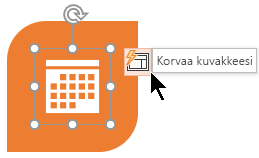
Kuvitukset
Suunnittelija etsii avainkäsitteitä ja konsepteja, joista sillä on kuvituksia, ja näyttää kyseiset kuvitukset eri asetteluilla. Kuvitukset ovat Microsoft 365n kuvakekirjastosta.
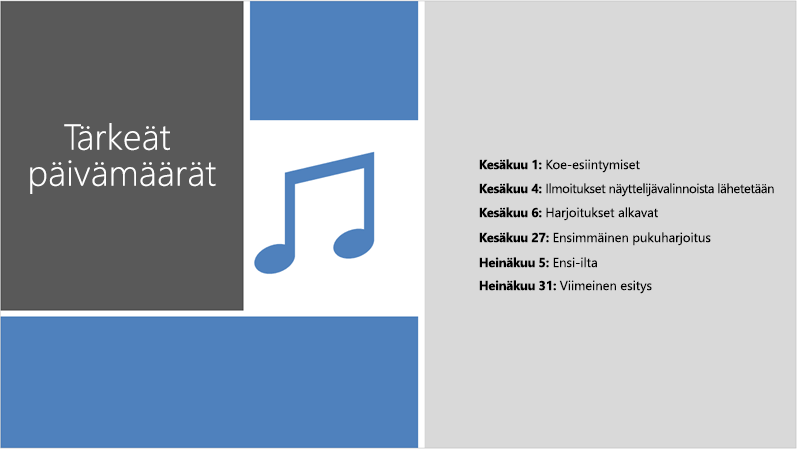
Designer ja käsinkirjoitus
(Vain Microsoft 365 -tilaajille) Suunnittelija tunnistaa, kun piirrät tai kirjoitat käsinkirjoituksella, ja se sisällyttää sisällön suunnitteluideoihin, joita se näyttää sinulle.
Suunnittelijan poistaminen käytöstä
Jos et halua, että Suunnittelija tarjoaa automaattisesti ehdotuksia:
-
Valitse Tiedosto-valikosta Asetukset.
-
Napsauta PowerPointin asetukset -valintaikkunassa vasemmalla olevaa Yleiset-välilehteä, vieritä alas ja poista Näytä suunnitteluideat automaattisesti -valintaruudun valinta.
Vaatimukset
 |
Tämä on vain tilaajille tarkoitettu Microsoft 365 -ominaisuus. |
|
Suunnitteluideoita yhdelle valokuvalle |
PowerPoint for Microsoft 365
|
|
Useita valokuvia, värien poiminta ja kasvojen tunnistu |
PowerPoint for Microsoft 365
|
|
Luetteloiden muuntaminen SmartArt-grafiikka |
PowerPoint for Microsoft 365
|
|
Suunnitteluideoita toimintokeskeisille luetteloille |
PowerPoint for Microsoft 365
|
|
Suunnitteluideoita joissa kuvakkeet korvaavat tekstin |
PowerPoint for Microsoft 365
|
|
Suunnitteluideat kaavioita varten |
PowerPoint for Microsoft 365
|
|
Suunnitteluideoita aikajanoille |
PowerPoint for Microsoft 365
|
|
Suunnitteluideoita tekstin muuntamiseksi kuvakkeiksi ja SmartArt-kuville |
PowerPoint for Microsoft 365 |
|
Käsinkirjoituksella piirretyn sisällön suunnitteluideoita |
PowerPoint for Microsoft 365
|
|
Tämä on vain tilaajille, Microsoft 365 -ominaisuus. Jos et näe Designer |
Hanki suunnitteluideoita
-
Voit kysyä suunnitteluideoita milloin tahansa valitsemalla valintanauhasta Rakenne > Designer.

-
Kun Suunnittelija on ensimmäistä kertaa käytössä, se pyytää lupaasi suunnitella ideoita puolestasi. Jos haluat käyttää Designeria, valitse Ota käyttöön tai Aloitetaan.
Lisätietoja on artikkelissa Microsoftin tietosuojatiedot.
Kun olet ottanut älykkäät palvelut käyttöön, PowerPoint näyttää automaattisesti suunnitteluideoita, kun lisäät valokuvia dioihin.
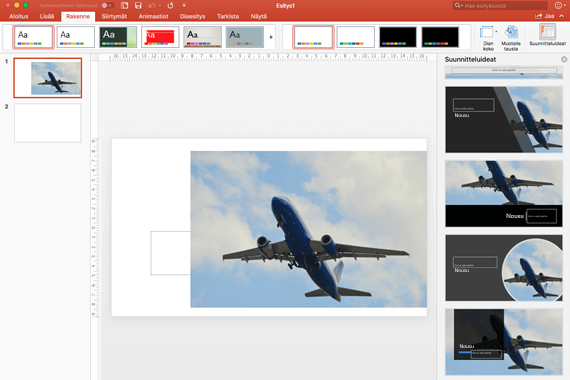
-
Selaa ehdotuksia ikkunan oikeassa reunassa olevassa Designer-ruudussa.
-
Valitse haluamasi rakenne napsauttamalla tai sulje ikkuna. Jos valitset jonkin ideoista, diaan tehdään muutoksia sen mukaisesti.
Voit myös valita toisen idean ruudusta tai palata takaisin alkuperäiseen dian rakenteeseen: Kumoa juuri valitsemasi rakennemuutos painamalla ⌘+Z.
|
|
Voit kysyä suunnitteluideoita milloin tahansa valitsemalla valintanauhasta Rakenne > Designer. |
Suunnittelutyökalun tarjoamat edut:
Otsikkodiakuva ja rakennemalli
Kun aloitat tyhjän esityksen ja kirjoitat sanoja diaan, Designer suosittelee korkealaatuisia valokuvia, jotka vastaavat dian tekstiä, sekä rakennemallia, jonka värit täydentävät valitsemaasi valokuvaa. Kaikki esityksen diat sopivat yhteen visuaalisesti.

Ammattilaistason asettelut
Suunnittelija havaitsee diassa olevat kuvat, kaaviot ja taulukot ja antaa ehdotuksia niiden järjestämisestä yhtenäisellä ja houkuttelevalla tavalla.

SmartArt-grafiikka
Suunnittelutyökalu pystyy tekemään luetteloiden, prosessien ja aikajanojen kaltaisista teksteistä helposti luettavia SmartArt-kuva.
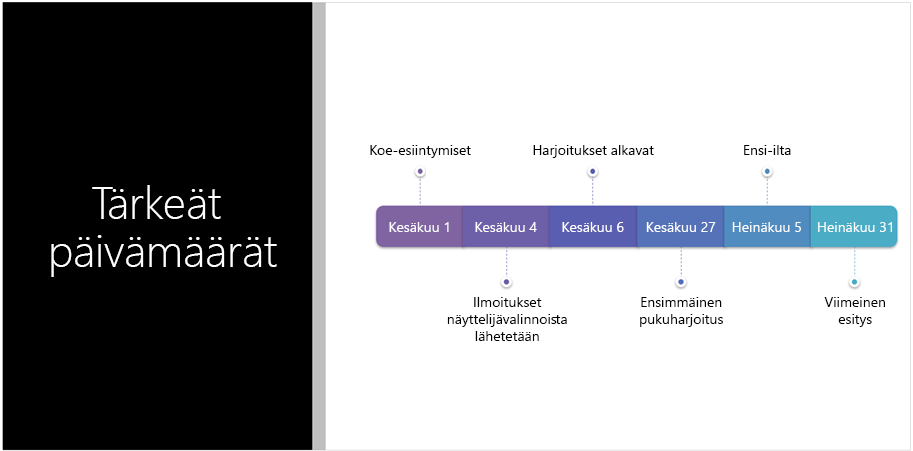
Luettelomerkeillä varustetut luettelot saavat ehdotuksia kuvakkeesta, joka liittyy kuhunkin luettelomerkkikohteeseen. Jos et pidä ehdotetusta kuvakkeesta, valitse se ja käytä paikan päällä olevaa vaihtopainiketta:
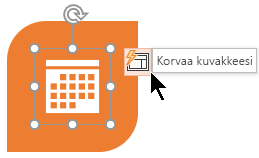
Kuvitukset
Suunnittelija etsii avainkäsitteitä ja konsepteja, joista sillä on kuvituksia, ja näyttää kyseiset kuvitukset eri asetteluilla. Kuvitukset ovat Microsoft 365n kuvakekirjastosta.
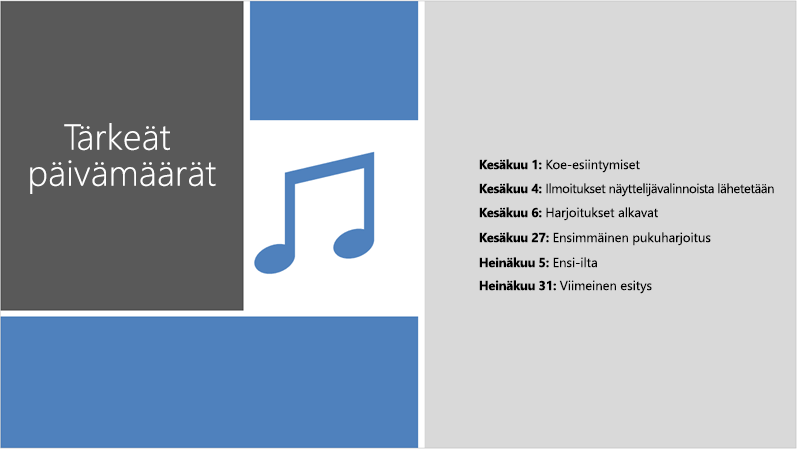
Suunnittelijan poistaminen käytöstä
Jos et halua, että Suunnittelija tarjoaa ehdotuksia:
-
Valitse PowerPoint-valikosta Asetukset.
-
Valitse Julkaisu- ja tekstintarkistustyökalut -kohdassa Yleiset.
-
Poista Yleinen-valintaikkunassa kohdassa PowerPointin suunnittelutyökaluNäytä automaattisesti suunnitteluideoita -valintaruudun valinta.
Designer-painike näkyy harmaana
Jos näet PowerPoint Designer-painikkeen, mutta se näkyy harmaana, se tarkoittaa seuraavaa:
-
Yhteyttä Internetiin ei ole tai
-
diaa ei ole valittu. Näin voi käydä, kun useita dioja on valittuina diojen pikkukuvaruudussa normaalinäkymässä tai kun kohdistus pikkukuvaruudussa on kahden dian välissä. Näin käy myös silloin, kun kohdistin on muistiinpanoruudussa tai olet diaesitysnäkymässä normaalinäkymän sijasta.
Designer-painiketta ei ole
Suunnittelija on ominaisuus Microsoft 365 -tilaajille. Jos et näe Designer-painiketta, käytät PowerPoint for Mac vanhempaa versiota PowerPoint for Microsoft 365 for Mac sijaan.
Vaatimukset
 |
Tämä on vain tilaajille tarkoitettu Microsoft 365 -ominaisuus. |
|
Koskee seuraavia tuotteita: |
PowerPoint for Microsoft 365 for Mac
|
|
Tämä ominaisuus on käytettävissä kohteisiin OneDrive ja SharePoint Microsoft 365:ssätallennetuissa tiedostoissa. Jos et näe Designer |
Hanki suunnitteluideoita
-
Voit kysyä suunnitteluideoita milloin tahansa valitsemalla valintanauhasta Rakenne > Designer.

PowerPoint näyttää dian suunnitteluideoita.
-
Selaa ehdotuksia ikkunan oikeassa reunassa olevassa Designer-ruudussa.
-
Valitse haluamasi rakenne napsauttamalla tai sulje ikkuna. Jos valitset jonkin ideoista, diaan tehdään muutoksia sen mukaisesti.
Voit myös valita toisen idean ruudusta tai palata alkuperäiseen dian rakenteeseen: Ctrl + Z kumoaa valitsemasi rakennemuutoksen.
Suunnittelutyökalun tarjoamat edut:
Ammattilaistason asettelut
Suunnittelija havaitsee diassa olevat kuvat, kaaviot ja taulukot ja antaa ehdotuksia niiden järjestämisestä yhtenäisellä ja houkuttelevalla tavalla.

SmartArt-grafiikat
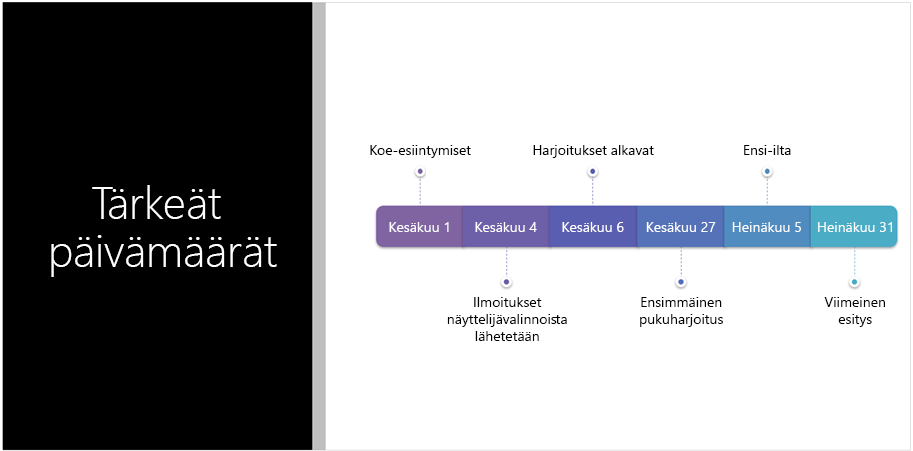
Suunnittelutyökalu pystyy tekemään luetteloiden, prosessien ja aikajanojen kaltaisista teksteistä helposti luettavia SmartArt-kuva.
Luettelomerkeillä varustetut luettelot saavat ehdotuksia kuvakkeesta, joka liittyy kuhunkin luettelomerkkikohteeseen. Jos et pidä ehdotetusta kuvakkeesta, valitse se ja käytä paikan päällä olevaa vaihtopainiketta:
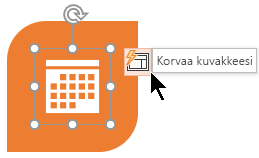
Kuvitukset
Suunnittelija etsii avainkäsitteitä ja konsepteja, joista sillä on kuvituksia, ja näyttää kyseiset kuvitukset eri asetteluilla. Kuvitukset ovat Microsoft 365n kuvakekirjastosta.
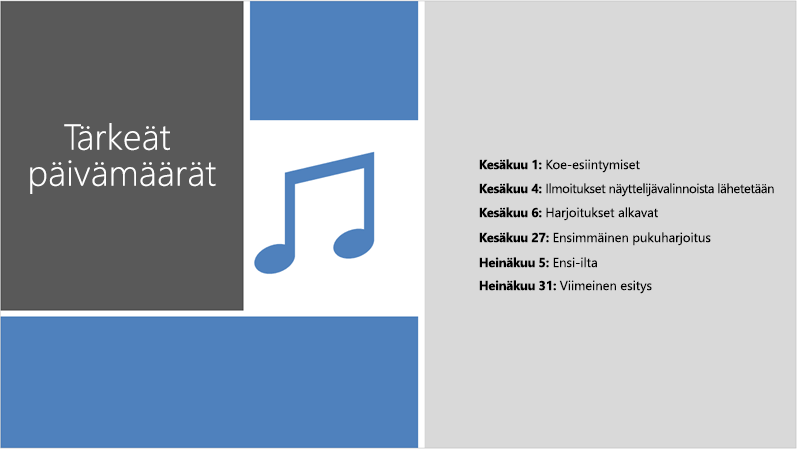
Designer-painike näkyy harmaana
Jos näet Designer-painikkeenPowerPoint mutta se näkyy harmaana, se tarkoittaa, että myös joku muu muokkaa diaa tällä hetkellä:
-
Jos yhteismuokkaat esitystä toisen käyttäjän kanssa ja useampi kuin yksi käyttäjä muokkaa samaa diaa samaan aikaan, Designer ei anna kyseistä diaa koskevia suunnitteluehdotuksia.
-
Heti kun diaa muokkaa vain yksi käyttäjä, Designer alkaa taas tarjota suunnitteluehdotuksia käyttäjän tehdessä jonkin toimenpiteen (esimerkiksi lisää valokuvan), johon Designer voi reagoida.
Vaatimukset
 Koskee seuraavia: |
PowerPoint tiedostot, joiden tallennuspaikka on OneDrive, Työpaikan tai oppilaitoksen OneDrive tai SharePoint Microsoft 365:ssä. |
|
Suunnittelija on käytettävissä iPadilla mutta ei iPhonella. Lisätietoja on kohdassa Vaatimukset alla. |
Hanki suunnitteluideoita
-
Voit kysyä suunnitteluideoita milloin tahansa valitsemalla valintanauhasta Rakenne > Suunnitteluideat .

-
Kun Suunnittelija on ensimmäistä kertaa käytössä, se pyytää lupaasi suunnitella ideoita puolestasi. Jos haluat käyttää Designeria, valitse Ota käyttöön tai Aloitetaan.
Lisätietoja on artikkelissa Microsoftin tietosuojatiedot.
Kun olet ottanut älykkäät palvelut käyttöön, PowerPoint näyttää automaattisesti suunnitteluideoita, kun lisäät valokuvia dioihin.
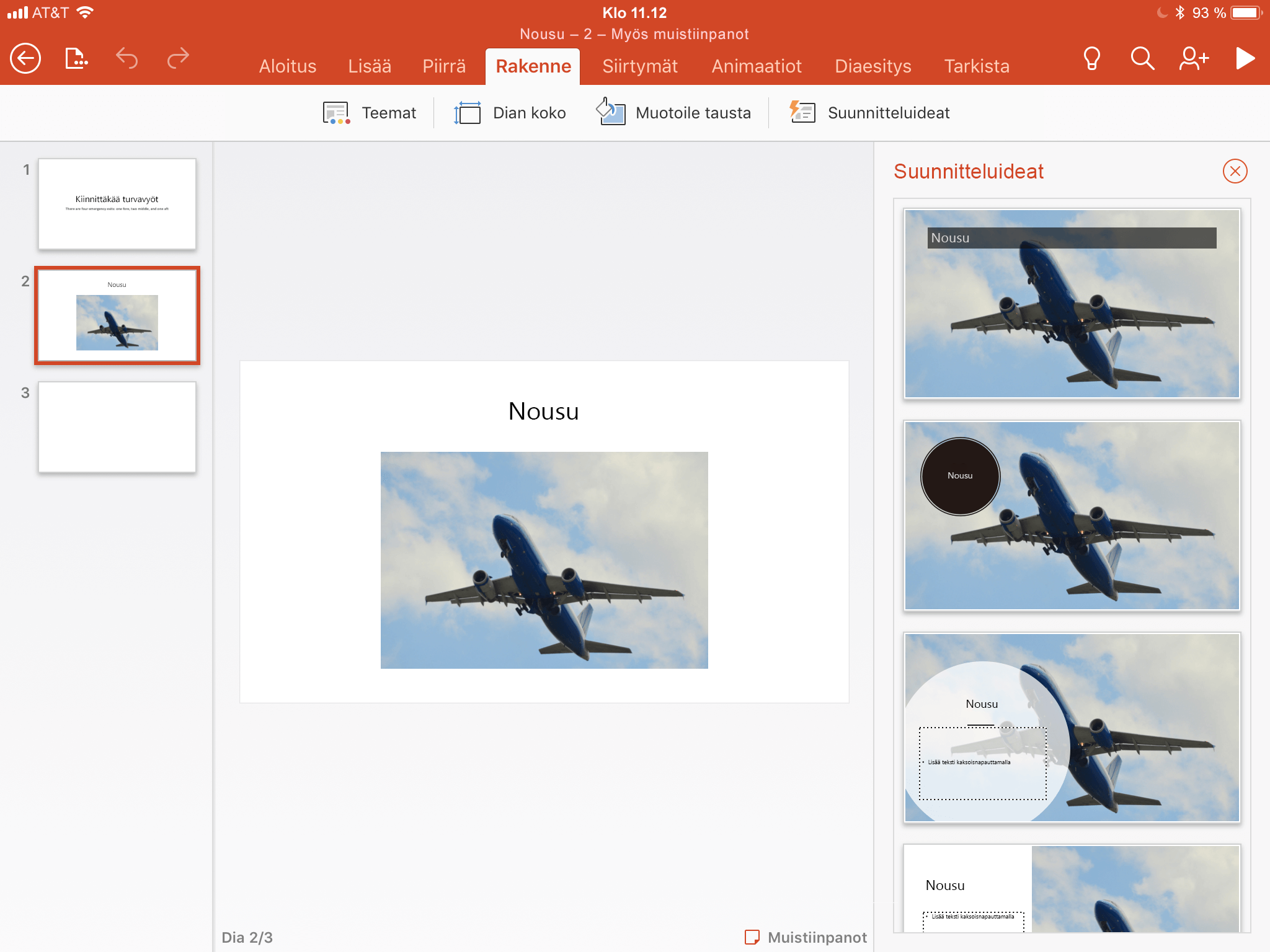
-
Selaa ehdotuksia Suunnitteluideat-ruudussa ikkunan oikeassa reunassa.
-
Valitse haluamasi rakenne napsauttamalla tai sulje ikkuna. Jos valitset jonkin ideoista, diaan tehdään muutoksia sen mukaisesti.
Voit myös valita toisen idean ruudusta tai palata takaisin alkuperäiseen dian rakenteeseen: palaa valitsemastasi rakennemuutoksesta napauttamalla Kumoa

Suunnittelutyökalun tarjoamat edut:
Ammattilaistason asettelut
Suunnittelija havaitsee diassa olevat kuvat, kaaviot ja taulukot ja antaa ehdotuksia niiden järjestämisestä yhtenäisellä ja houkuttelevalla tavalla.

SmartArt-grafiikat
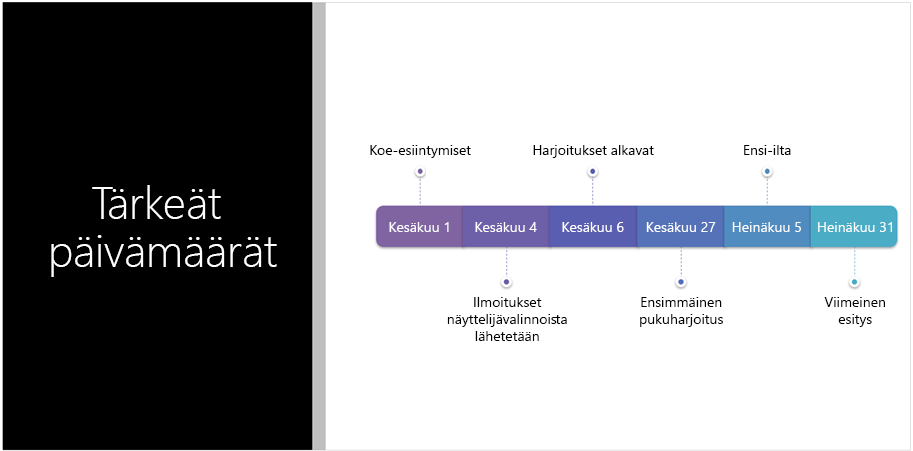
Suunnittelutyökalu pystyy tekemään luetteloiden, prosessien ja aikajanojen kaltaisista teksteistä helposti luettavia SmartArt-kuva.
Suunnitteluideat-painike näkyy harmaana
Jos näet Suunnitteluideat-painikkeen PowerPointissa, mutta se näkyy harmaana, et ole yhteydessä internetiin.
Vaatimukset
 |
Suunnittelija on käytettävissä iPadilla mutta ei iPhonella. |
|
Koskee seuraavia tuotteita: |
PowerPoint for iOS
|
|
Suunnittelija on käytettävissä Android-tabletilla mutta ei puhelimella. Lisätietoja on kohdassa Vaatimukset alla. |
Hanki suunnitteluideoita
-
Voit kysyä suunnitteluideoita milloin tahansa valitsemalla valintanauhasta Rakenne > Suunnitteluideat .
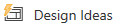
-
Kun Suunnittelija on ensimmäistä kertaa käytössä, se pyytää lupaasi suunnitella ideoita puolestasi. Jos haluat käyttää Designeria, valitse Ota käyttöön tai Aloitetaan.
Lisätietoja on artikkelissa Microsoftin tietosuojatiedot.
Kun olet ottanut älykkäät palvelut käyttöön, PowerPoint näyttää automaattisesti suunnitteluideoita, kun lisäät valokuvia dioihin.
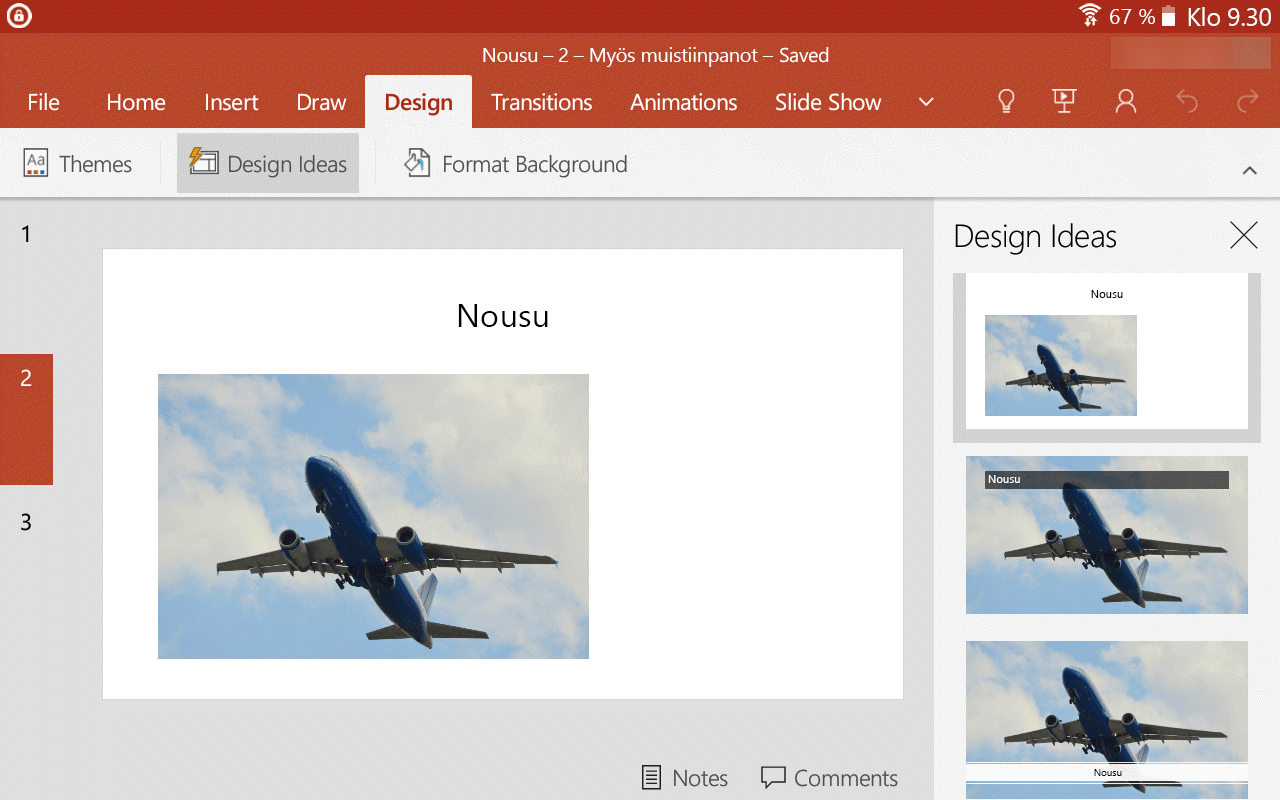
-
Selaa ehdotuksia Suunnitteluideat-ruudussa ikkunan oikeassa reunassa.
-
Valitse haluamasi rakenne napsauttamalla tai sulje ikkuna. Jos valitset jonkin ideoista, diaan tehdään muutoksia sen mukaisesti.
Voit myös valita toisen idean ruudusta tai palata takaisin alkuperäiseen dian rakenteeseen: palaa valitsemastasi rakennemuutoksesta napauttamalla Kumoa

Suunnittelutyökalun tarjoamat edut:
Ammattilaistason asettelut
Suunnittelija havaitsee diassa olevat kuvat, kaaviot ja taulukot ja antaa ehdotuksia niiden järjestämisestä yhtenäisellä ja houkuttelevalla tavalla.

SmartArt-grafiikat
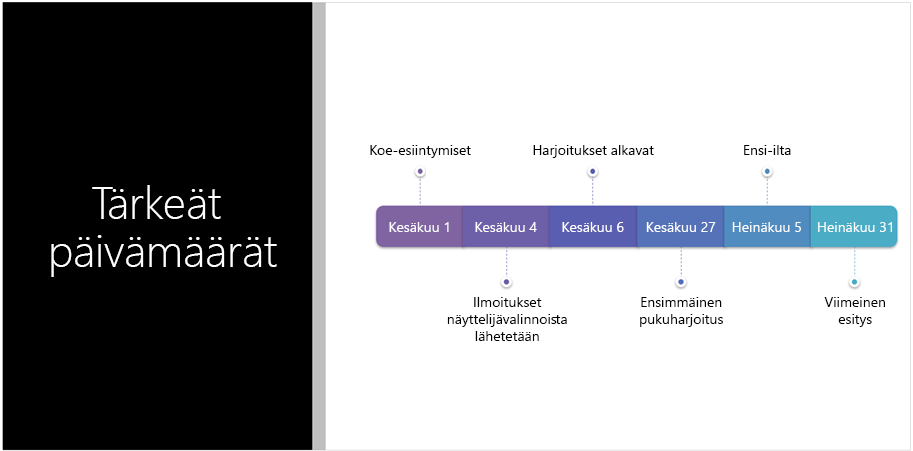
Suunnittelutyökalu pystyy tekemään luetteloiden, prosessien ja aikajanojen kaltaisista teksteistä helposti luettavia SmartArt-kuva.
Suunnitteluideat-painike näkyy harmaana
Jos näet Suunnitteluideat-painikkeen PowerPointissa, mutta se näkyy harmaana, et ole yhteydessä internetiin.
Vaatimukset
 |
Suunnittelija on käytettävissä Android-tabletilla mutta ei puhelimella. |
|
Koskee seuraavia tuotteita: |
PowerPoint for Android
|
|
Suunnittelija on käytettävissä Windows-tabletilla, mutta ei Windows-puhelimella. Lisätietoja on kohdassa Vaatimukset alla. |
Hanki suunnitteluideoita
-
Voit kysyä suunnitteluideoita milloin tahansa valitsemalla valintanauhasta Rakenne > Suunnitteluideat .
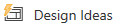
-
Kun Suunnittelija on ensimmäistä kertaa käytössä, se pyytää lupaasi suunnitella ideoita puolestasi. Jos haluat käyttää Designeria, valitse Ota käyttöön tai Aloitetaan.
Lisätietoja on artikkelissa Microsoftin tietosuojatiedot.
Kun olet ottanut älykkäät palvelut käyttöön, PowerPoint näyttää automaattisesti suunnitteluideoita, kun lisäät valokuvia dioihin.
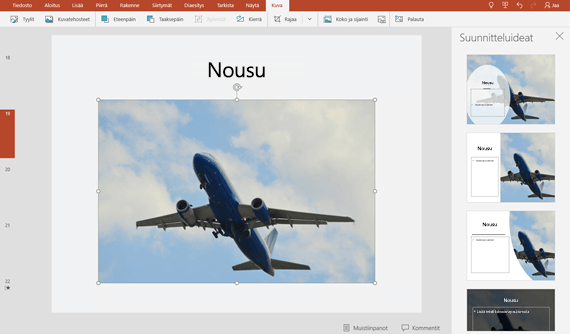
-
Selaa ehdotuksia Suunnitteluideat-ruudussa ikkunan oikeassa reunassa.
-
Valitse haluamasi rakenne napsauttamalla tai sulje ikkuna. Jos valitset jonkin ideoista, diaan tehdään muutoksia sen mukaisesti.
Voit myös valita toisen idean ruudusta tai palata takaisin alkuperäiseen dian rakenteeseen: palaa valitsemastasi rakennemuutoksesta napauttamalla Kumoa

Suunnittelutyökalun tarjoamat edut:
Ammattilaistason asettelut
Suunnittelija havaitsee diassa olevat kuvat, kaaviot ja taulukot ja antaa ehdotuksia niiden järjestämisestä yhtenäisellä ja houkuttelevalla tavalla.

SmartArt-grafiikat
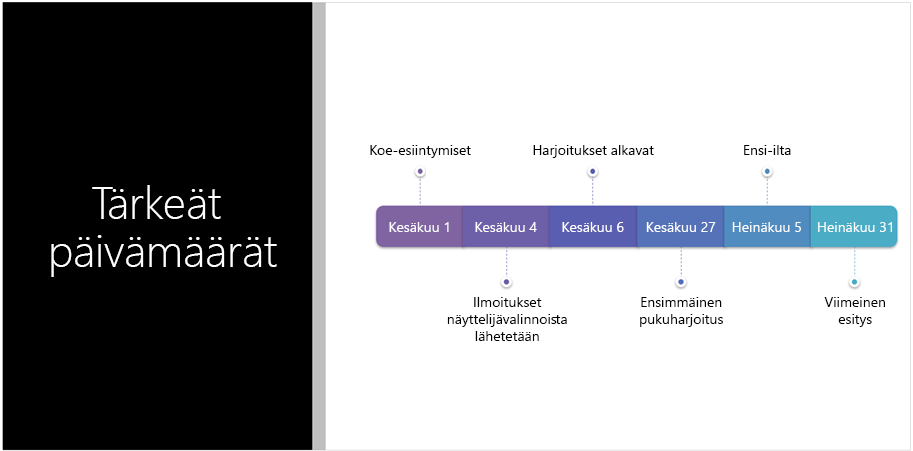
Suunnittelutyökalu pystyy tekemään luetteloiden, prosessien ja aikajanojen kaltaisista teksteistä helposti luettavia SmartArt-kuva.
Suunnitteluideat-painike näkyy harmaana
Jos näet Suunnitteluideat-painikkeen PowerPointissa, mutta se näkyy harmaana, et ole yhteydessä internetiin.
Vaatimukset
 |
Suunnittelija on käytettävissä tabletilla, mutta ei puhelimella. |
|
Koskee seuraavia tuotteita: |
PowerPoint Mobile
|
Vianmääritys
Jos suunnitteluideoita ei ole saatavilla, syynä voi olla muutama asia. Ensiksi:
-
Varmista, että olet yhteydessä Internetiin. Suunnittelija hankkii suunnitteluideoita verkosta.
-
Käytä PowerPointin mukana tulevaa teemaa (ei mukautettua tai muualta lataamaasi teemaa).
Alla on esitetty muita ongelmia ja ohjeita niiden ratkaisemiseksi:
Eikö kuvallisille dioille näy suunnitteluideoita?
-
Varmista, että diassa on käytetty joko Otsikko-asettelua tai Otsikko ja sisältö -asettelua.
-
Älä käytä valokuvan sisältävällä sivulla mitään muita objekteja tai muotoja.
-
Lisää enintään neljä valokuvaa (.jpg, .png, .gif tai .bmp) diaa kohden ja varmista, että ne ovat kooltaan yli 200 x 200 kuvapistettä.
Eikö prosessipohjaisille dioille näy suunnitteluideoita?
-
Varmista, että diassa on käytetty Otsikko ja sisältö -asettelua.
-
Älä lisää mitään muita valokuvia, objekteja tai muotoja samaan diaan, jossa prosessitekstisi ovat.
Suunnittelija on melko uusi palvelu, joten se on edelleen kehitysvaiheessa. Ellei Designer pysty luomaan laadukkaita vaihtoehtoja, se ei näytä vaihtoehtoja lainkaan. Pyrimme luomaan hyviä suunnitteluideoita, jotta sinulla olisi enemmän valinnanvaraa.
Jos et pidä Designeria hyödyllisenä, voit lopettaa sen käytön valitsemalla Tiedosto > Asetukset > Yleinen ja poistamalla sitten valinnan ruudusta, jossa lukee Näytä suunnitteluideat automaattisesti.
Toinen käyttäjä muokkaa
Jos yhteismuokkaat esitystä toisen käyttäjän kanssa ja useampi kuin yksi käyttäjä muokkaa samaa diaa samaan aikaan, Designer ei anna kyseistä diaa koskevia suunnitteluehdotuksia.
Heti kun diaa muokkaa vain yksi käyttäjä, Designer alkaa taas tarjota suunnitteluehdotuksia käyttäjän tehdessä jonkin toimenpiteen (esimerkiksi lisää valokuvan), johon Designer voi reagoida.
Eikö dioille, joissa on muotoja ja tekstiruutuja, näy suunnitteluideoita?
Suunnittelija ei voi ehdottaa suunnitteluideoita, jos diassa on muoto tai tekstiruutu. Diassa voi sen sijaan olla kuvia ja tekstiä paikkamerkissä.